Обновления
Если вы поменяли Виндовс 8.1 на 10, то должны понимать, что ОС Windows состоит из миллиона регулярных обновлений. Если их не отключить в настройках, то ежедневно будет что-то загружаться. Многие пользователи уже поспешили установить версию 1703, а от нее слетают многие драйверы, нормально не функционируют программы и некоторые сервисы.
Драйвер Yota также работает нестабильно после этого. Порой на экране появляется уведомление, что модем не настроен. На сайте Microsoft размещена рекомендация об откате к старой версии 1607. Устранить неполадки можно и через реестр.
- Нажав комбинацию WIN+R, на дисплее появится окошко, в котором нужно ввести слово regedit.
- Отыщите среди доступных категорию HKEY_LOCAL_MACHINE – SYSTEM – CurrentControlSet – Services – RasMan.
- Выделите строчку «RequiredPrivileges» и два раза кликните по ней.
- Внизу списка вбейте «SeLoadDriverPrivilege» и жмите Ок.
- Возможно появится предупреждающее сообщение. Кликните еще раз Ок, закройте реестр и перезагрузите компьютер.
Чтобы модем или роутер Йота работал без сбоев, важно правильно его синхронизировать. Причина ошибки «Нет сигнала» может также скрываться в повреждении линии связи
Если ни один из методов не помог наладить выход в сеть, позвоните в техническую поддержку Йота и переговорите с диспетчером, напишите в чат в официальном приложении или посетите сервисный центр (их адреса и телефоны Yota предоставляет на сайте).
Не подсоединен кабель
В первую очередь следует проверить состояние кабеля, с помощью которого происходит подключение. Он должен быть подключен к вашему маршрутизатору через порт Internet или WAN. Если с подключением все в порядке, нужно проверить провод на наличие заломов и повреждений.
Если кабель поврежден, то теоретически не исключена вероятность замыкания, при котором роутер может сгореть, хотя на практике мощность передаваемого сигнала недостаточна для развития такой неполадки. Однако выявленные заломы и повреждения все равно стоит устранить как можно скорее – ведь кабель с обрывом или замыканием не может корректно передавать интернет-сигнал.
Как подключить «Йота» модем к ноутбуку
Как подключить «Йоту»? Порядок действий практически одинаков для всех четырех видов модема. Тем не менее, есть несколько отличий. Например, устройства, напоминающие по виду USB-флешку, также подключаются к компьютеру, достаточно вставить в USB-порт:
- Включить устройство, к которому необходимо подсоединиться — персональный компьютер или ноутбук.
- Вставить модем в любой свободный USB-порт как флеш-накопитель. На нем должна загореться зеленая или синяя лампочка, значит, устройство включено и готово к работе.
- Откроется окно установки модема. Следуя инструкциям, необходимо установить стандартные драйвера для устройства, прописанные в его программном обеспечении.

Модем, подключенный к компьютеру
Теперь устройство готово к работе. На персональном компьютере или ноутбуке появится значок раздачи Интернета. Главное — помнить, что Интернет раздается, пока устройство находится в USB-порте. Как только оно извлекается, соединение разрывается.
Обратите внимание! Такой вид устройств наиболее удобен, если есть необходимость работать или учиться не из дома. Флешку-модем удобно носить с собой и использовать в любом месте

Модем «Йота», работающий без подключения к компьютеру
Другие виды устройств, модем Yota Wi-Fi или модем 4G, требуют дополнительной настройки параметров беспроводной сети и пароля. Для этого необходимо:
Здесь перед пользователем откроются четыре пункта различных настроек:
- переключить режим. Позволяет выбрать, как будет работать устройство: через USB, на раздачу Wi-Fi или одновременно по двум направлениям;
- автоматическое отключение устройств. Здесь можно задать промежуток времени, через который подключенные устройства (персональный компьютер, ноутбук, планшет, смартфон) будут отключены, если они неактивны. Это поможет сэкономить трафик, особенно если выбран тариф с ограничением на месяц;
- название устройства, которое будет видно при подключении. По умолчанию установлено «Yota» или серийный номер модема. Пользователь может сменить его на любое другое;
- защита паролем. Здесь можно задать пароль для подключения к сети.
После ознакомления со всеми разделами настроек можно переходить к заданию параметров устройства для удобной работы. Для начала нужно установить пароль на «Йота» роутер Wi-Fi, 4G: перейти к соответствующему пункту настроек, задать пароль или оставить сеть открытой, доступной для всех.
Следующим действием будет настройка портов, то есть сделать их открытыми. Для modem Yota 4G LTE, как и для других устройств, порядок действий следующий:
- Ввести в адресную строку любого браузера «10.0.0.1/advanced».
- Настроить следующие параметры для портов: внешний — публичный, внутренний — частный.
- Выбрать протокол передачи данных: UDP или TCP или UDP, TCP.
- Ввести IP-адрес устройства.
Теперь все настройки прописаны, устройство готово к работе с персональным компьютером, ноутбуком или другими девайсами.
Нужно устанавливать драйвера и приложения или нет?
Необходимые для работы драйвера прописаны в программном обеспечении самого модема. В процессе установки они автоматически ставятся на персональный компьютер или ноутбук, поэтому пользователю ничего не придется делать дополнительно.
Важно! Если модем не предлагает автоматическую установку драйверов, их можно скачать из Интернета, введя название устройства. Далее открыть, следовать инструкциям по установке

Установка драйверов
Завершается процесс установки перезагрузкой модема и компьютера. Теперь интернет-соединение будет стабильным, работать без сбоев и потери скорости.
Если в ходе установки возникли непредвиденные ошибки или после перезагрузки не появился Интернет, рекомендуется написать в службу технической поддержки в форме обратной связи на сайте или позвонить по телефону горячей линии. Бывают случаи, когда причина кроется в самом модеме, тогда он может быть заменен по гарантии, если случай относится к гарантийным.
Почему ноутбук не определяет модем
Большинство причин, приводящих к неработоспособности такого соединения, известны. Почему же ноутбук может отказаться определять модем Yota, как же выявить неисправность?
Первым делом при ситуации, когда модем Йота плохо работает, необходимо проверить доступность подключения в Диспетчере устройств, если там присутствуют пункты, обозначенные жёлтым восклицательным знаком, это говорит о том, что драйвер установлен некорректно, модем Yota ноутбук не видит.
Как исправить
Ситуацию может исправить установка обновлений на вашу операционную систему. Часто проблема возникает, если у вас установлена неофициальная сборка Windows с отключенной поддержкой устройств связи. Тогда компьютер не видит модем Yota. Здесь, к сожалению, поможет только переустановка системы. Скачайте версию Windows, содержащую нужные драйверы. Обновите систему на ПК.
Что делать, если ничего не помогает?
Итак, вы исключили все указанные выше варианты, а модем Йота все же постоянно отключается от роутера Кинетик, например. Вы соорудили мини-систему охлаждения, избавились от вирусов, купили новое USB оборудование, комнатную антенну-усилитель сигнала, но модем Yota все равно отваливается, греется, или комп его не видит.
В этом случае, вам остается только одно – отнести модем 4g lte на диагностику в сервисный центр. Опытные специалисты смогут выявить причину неисправности и устранить ее. Либо порекомендуют вам обновить флешку.

Теперь вы знаете, что делать, если модем Yota 4g lte отключается, постоянно греется или плохо ловит сеть. А, как говорится, в знаниях – сила! Желаем вам скорейшего устранения всех проблем с Интернетом!
Перегорела светодиодная лампа
Еще одно условие, почему у Yota не горит индикатор – сам светодиод вышел из строя. Чаще оно возникает при постоянно работающем модеме и подключении его к сети. То есть, вышел временной период эксплуатации светодиода для оборудования интернет-соединения. Кроме этого перегореть лампочка может из-за плохого качества, технического брака.
Простой вариант решения такой проблемы — замена лампочки на новую. Здесь потребуются определенные навыки. Иначе – лучше обратиться к специалисту. Правда продолжать работу и открывать веб-ресурсы можно и без этого. На работу он никак не влияет.
Чтобы ремонт был качественным и быстрым, лучше обратиться к сертифицированным центрам по ремонту указанного оборудования для доступа к интернету.
Подключение модема
Чтобы гаджет заработал, его нужно подсоединить в разъем включенного компьютера. Автоматически начнут закачиваться драйвера, самостоятельно не нужно их искать и устанавливать. Далее открываете свой браузер. Первая страница будет для регистрации. Туда вы вводите пароль и имя. Если ваше оборудование будет иметь функцию вай-фай, обязательно переустановите пароль и пройдите процедуру сетевой защиты.
После авторизации следует пополнение счета. В каждом аппарате стоит сим-карта, которую пополняют, согласно выбранному тарифному плану. Особенность провайдера Yota – в течение периода работы вы вправе изменить тариф и скорость.
Подробнее о драйверах
Без этих программ вы не сможете использовать ни одно устройство с вашим компьютером. С моделями модемов Йота может возникнуть проблема при установке новой операционной системы, в частности Windows 10. Если вы купили модем до ее выхода – будьте готовы к ручной настройке.
Чтобы скачать правильный драйвер, можно воспользоваться программами автоматического поиска, например, DriversDoc. Если не доверяете подобному ПО, качайте вручную. Внимательно осмотрите модем и почитайте документацию. Вам надо выяснить его модель и производителя.
Дальше качайте драйвер.
Например, Quanta:
Так же возможно скачать драйвер с ресурсов:
Для установки запустите файл и следуйте инструкциям. Если программы даны в архиве, разверните его и запускайте исполняемый файл (exe или msi). После инсталляции в диспетчере устройств должен появиться ваш USB-модем, а компьютер его начнет видеть.
Сообщений 13
1 Тема от nastansion 2014-11-05 14:15:30
Тема: установка драйвера
добрый день! Полскажите пожалуйста как подключить интернет, если компьютер не устанвливает драйвер. Операционная система windows7. Когда вставляем флешку, компьютер ее видит, начинает устанавливать драйвера и где- то на середине установки все обрывается и он выдает что устройство извлечно.
2 Ответ от vaggah 2014-11-05 14:28:17
Re: установка драйвера
Попробуйте сначала установить программу Yota на свой компьютер. Скачать ее можно по этой ссылке.
Если не поможет, попробуйте установить вот эти драйвера.
3 Ответ от nastansion 2014-11-05 14:44:22
Re: установка драйвера
спасибо. Все получилось, но возникла еще одна проблема. Компьютер видит модем, подключается к сети, но почему-то сеть без доступа к интернету и в настройках сети не меняется тип безопасности. Полскажите как это можно исправить
Re: установка драйвера
Зайдите по адресу 10.0.0.1 и скопируйте сюда информацию.
Re: установка драйвера
подскажите как ее зарегестрировать если после установки драйверов нет доступа к интернету
Re: установка драйвера
Без подключения к сети Yota нельзя активировать устройство.
7 Ответ от bsl_sergey 2015-12-25 18:39:24
Re: установка драйвера
Добрый день, не подскажите. Компьютер (Операционная система windows7 ) видит модем, подключается к сети, но почему-то сеть без доступа к интернету, как исправить. Статистика см. ниже01. Report Generation Time (Local): 25.12.2015, 19:35:3902. Report Generation Time (UTC): 25.12.2015, 14:35:39
05. IP Address: 10.184.99.20006. ID: 010053088707. ECGI: 25011062570308. Signal (SINR/RSRP): 7/-89
15. YOTA Version: YD3.1.016. YOTA State: Connected17. Operating System: Windows 7 Ultimate x6418. Operating System Version: 6.1.7601 Service Pack 119. Computer Manufacturer: LENOVO20. Computer Model: IdeaPad Z585
70. IMEI: 35274205061737371. ICCID: 897110000100530887072. IMSI: 250110100530887
80. Device Name: Modem Yota81. Firmware Version: 3.7.482. Driver Version: RNDIS
YOTA Full Version: Master-147_6446_auto_YD_RUS (YD_RUS)Developed by RooX (TM) www.rooxteam.com
8 Ответ от vaggah 2015-12-25 19:01:15
Re: установка драйвера
05. IP Address: 10.184.99.20006. ID: 010053088707. ECGI: 25011062570308. Signal (SINR/RSRP): 7/-89
15. YOTA Version: YD3.1.016. YOTA State: Connected17. Operating System: Windows 7 Ultimate x6418. Operating System Version: 6.1.7601 Service Pack 119. Computer Manufacturer: LENOVO20. Computer Model: IdeaPad Z585
70. IMEI: 35274205061737371. ICCID: 897110000100530887072. IMSI: 250110100530887
80. Device Name: Modem Yota81. Firmware Version: 3.7.482. Driver Version: RNDIS
YOTA Full Version: Master-147_6446_auto_YD_RUS (YD_RUS)Developed by RooX (TM) www.rooxteam.com
Вы подключены только через модем? Ни к какой сети (Wi-FI) параллельно не подключены?
Компьютер не видит модем Yota: основные проблемы и их решение
Чаще всего компьютер не видит модем Yota 4G (LTE) из-за следующих проблем:
- Неправильные настройки, в т. ч. в результате их сброса.
- Устаревшие драйверы.
- Неполадки со стороны провайдера.
- Отсутствие сигнала из-за несвоевременной оплаты.
- Выход оборудования из строя.
- Вредоносное ПО.
При механических повреждениях и выходе модема из строя можно обратиться в сервисный центр или потребовать заменить устройство в зависимости от его срока службы и причин поломки. Определить неисправность иногда удается по косвенным признакам. Прибор может перегреваться. Светодиоды не включаются или мигают. Устройство не обнаруживается компьютером даже после принятых мер.

Для устранения вредоносного ПО и предотвращения заражения ПК в большинстве случаев достаточно использовать антивирус. Если компьютер перестал видеть модем из-за стороннего приложения, можно попробовать сделать откат операционной системы. Радикальный метод – форматирование жесткого диска и переустановка ОС. В зависимости от типа вредоносной программы способы решения проблемы могут быть разными, поэтому неопытным пользователям рекомендуется обратиться за помощью к специалисту.
Проблемы с питанием USB-порта
Если компьютер не видит модем Йота, проблема может заключаться в слабом питании USB-порта или его отсутствии. Чтобы убедиться в исправности разъемов, можно попробовать подключить устройство к другому узлу или использовать менее требовательный прибор. Если маршрутизатор не работает после всех манипуляций, но порты исправны, приобретите специальный усилитель. В нем есть встроенное дополнительное питание для разъема.
Проблема питания через USB может быть связана с использованием дополнительного оборудования. Нередко для увеличения количества разъемов применяются разветвители. Поскольку напряжение при этом не изменяется, подключенным устройствам приходится делить его между собой. Если роутер Yota не видит сеть из-за разветвителя, следует подключить его напрямую. Также совет способен помочь при использовании удлинителя.
Проблема с драйверами
Часто ноутбук не видит модем Yota после смены операционной системы Windows 7 на Windows 10. Если возникла подобная проблема, включите диспетчер устройств. Попробуйте найти адаптер в списке. При наличии устаревшего ПО традиционно персональный ПК либо не видит модем и определяет его как неизвестное устройство либо возле названия маршрутизатора находится желтый треугольник с восклицательным знаком.
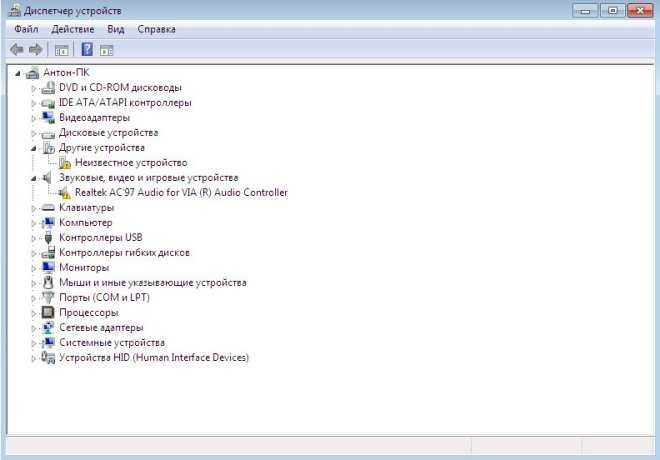
Для обновления ПО нужно сделать следующее:
В конце нужно снова включить диспетчер устройств и найти в списке прибор. Если он отображается некорректно или отсутствует, можно попытаться установить другой драйвер. Существует шанс того, что было выбрано не то ПО. Можно попытаться перезагрузить USB-разъем. Для этого в диспетчере устройств отключите и заново включите порт. Если это не помогает, то причина, почему компьютер не находит модем Yota, другая.
Отсутствие определения модема
Сбой автоматического определения традиционно сопровождается сообщением о том, что устройство не обнаружено. Если модем Yota не подключается, чаще всего помогает повторное подключение маршрутизатора или смена порта. Разъемы отличаются версией протокола, поэтому прибор может работать при использовании нового гнезда.
Продвинутые пользователи могут использовать для диагностики и подключения виртуальные машины или другую ОС. Иногда устаревшие модемы не распознаются новыми операционными системами.
Отсутствие определение устройства может быть связано с разными причинами, поэтому при наличии сомнений для установки модема и настройки АПН необходимо пригласить специалиста.
Отсутствие сигнала Yota
Yota – относительно молодой провайдер, поэтому иногда пользователи сталкиваются с отсутствием сигнала из-за ограниченной зоны покрытия. В некоторых случаях помогает перемещение модема в другую комнату. Проблемы временного характера могут быть связаны с неполадками со стороны провайдера. Это часто происходит при плохой погоде и профилактических работах. Для уточнения причины нужно обратиться к сотрудникам технической поддержки. Оператор сообщит о сроках возобновления подключения или примет заявку.

Компьютер «не видит» модем Yota 4G/LTE — решение проблемы
Одной из очень распространенных проблем с которыми, к несчастью, имеют возможность столкнуться пользователи Йота, является ситуация, в которой компьютер или ноутбук попросту не видит модем Yota. Не надо в этом случае нервничать и ругаться нехорошими словами, нужно просто успокоиться и следовать инструкции.
Зачастую такая проблема наблюдается по очень банальной причине – на компьютере отсутствует необходимый драйвер, необходимый для работы с тем или иным устройством. Сегодня компанией Yota для использования предлагается целая линейка роутеров и модемов на выбор, которые включают в себя как девайсы таких известных брендов, как ZyXEL, так и менее известные гаджеты. И для их корректной работы, в особенности на более старых версиях операционных систем, на компьютере должны быть установлены свежие драйверы.
К счастью, если вы не знаете, почему компьютер не видит модем Yota, решение проблемы вы практически всегда сможете найти на сайте оператора, где корректные версии драйверов доступны для загрузки для каждого из потенциально используемых устройств.
Найти их можно следующим образом:
- Зайдите на yota.ru.
- Перейдите в раздел технической поддержки, нажав на кнопку «Поддержка», расположенную в верхней навигационной панели домашней страницы сайта.
- На открывшейся странице нажмите на окошко «Модем/роутер».
- В меню категорий, расположенном в левой части страницы, найдите пункт «ПО и инструкции». Нажмите на соответствующую гиперссылку.
- Выберите из списка доступных устройств название той модели роутера или модема, который вы используете для доступа в Сеть.
- Загрузите необходимую документацию и драйверы.
После загрузки актуальной версии драйверов, их необходимо инсталлировать в систему и приступить к работе в Сети
Стоит отметить, что важно качать драйверы для соответствующей версии операционной системы. То есть, если компьютер под управлением Windows 10 не видит модем Yota, драйверы нужно качать под «Десятку», если же речь идет под Windows 7 или 8.1, то в загрузке нуждаются более ранние версии драйверов
Основные причины
Основными причинами отсутствия подключения к интернету являются:
- Отсутствие уверенной зоны покрытия
Часто на Йота не работает интернет из-за слабого сигнала сети. Это связано в основном с большой удаленностью абонента от базовых станций. Также уровень сигнала зависит от толщины стен в помещении, рельефа местности и месторасположения клиента. Например, в подземных помещениях (на цокольных этажах) часто не бывает сотовой связи.
- Перегрузка сети
Иногда сеть просто перегружена, так как многие абоненты пользуются интернетом, поэтому могут возникать проблемы с доступом к интернету (устройство не выходит в сеть и невозможно осуществить вызов).
- Сбой в сети по вине провайдера.
Довольно часто возникают неполадки в работе оборудования, поэтому возникают сбои в работе сети. Конечно поломки устраняют, но на это уходит много время. Сотовые операторы стараются ремонтировать (обновлять) оборудование ночью, когда меньше абонентов пользуются сетью.

- Плохая погода
При сильном ветре, дожде или снеге тоже могут возникать сложности с мобильной связью. С плохим сигналом из за погоды сталкиваются многие, потому что в нашей стране довольно суровый климат.
- Недостаточно денег на счету
Интернет может отсутствовать на телефоне также из-за нехватки денежных средств на счету. Это особенно актуально на тарифах с посуточной оплатой.
- Неполадки мобильного устройства
Иногда телефон просто ломается (чаще всего возникает сбой в программном обеспечении), поэтому пропадает интернет. К примеру, часто повреждается встроенная антенна.
- Наличие вирусов на устройстве
Часто в процессе эксплуатации устройства в него попадают вредоносные скрипты или программы, поэтому гаджет может работать некорректно.
- Необходимо активировать сим-карту
Для использования новой сим карты необходимо ввести пин код при влючении телефона, который указан на пластиковой основе карты.
- Неправильные настройки в аппарате
Если на устройстве установлены некорректные настройки сети (точка доступа и имя пользователя), то выйти в интернет не получиться. Хотя сегодня у многих операторов предусмотрен выход в интернет без настроек. Это довольно распространенная проблема.
Распространенные проблемы
Если модем отключается из-за низкого уровня сигнала, но индикатор горит, решить вопрос можно при помощи двух подходов. Самый простой вариант – расположить модем в месте, где сигнал будет стабилен. Так он будет работать с меньшим количеством дисконнектов. Другое решение – купить удлинитель или антенну, чтобы улучшить качество сигнала.
Непонятно, что делать, если устройство перегрелось. Эта проблема случается довольно часто в летний период, в таком случае модем просто моментально отключается. Самый простой вариант – дать ему остыть, после чего подключить снова. В качестве постоянного решения подойдет мини-кулер, который будет обдувать устройство во время его работы.
Низкая мощностью от роутера или компьютера также может быть причиной пропадания сигнала. В таком случае обычно следует либо использовать хаб с внешним источником питания (от сети 220В), либо отключить режим энергосбережения на компьютере в настройках электропитания. Еще один возможный вариант – запретить ПК запоминать устройство через «Диспетчер устройств».
ПО также может доставить владельцам ряд проблем, но они решаются отключением антивирусных систем или добавлением модема Йота в исключения. В некоторых случаях придется сбрасывать интернет до заводских настроек из-за повреждения данных в нем. Более проблематичная ситуация – физическая поломка, однако из строя модемы Йота выходят достаточно редко.
Мобильный интернет иногда работает хорошо, а иногда из рук вон плохо. Можно бесконечно говорить о том, что наилучшим выходом из ситуации с плохим качеством беспроводного соединения является подключение через проводного провайдера. Но в некоторых случаях это невозможно. Да и на улице обойтись без связи бывает очень сложно. Давайте посмотрим, что нужно делать, если не работает интернет Yota на телефоне, планшете и модеме.
Главные шаги
Для начала стоит внимательно изучить не работает Yota.От сбоя до решения основных проблем, которая описывала некоторые решения. А в ней вы найдёте причины от погодных условий до неисправностей сети. Но также рассмотрены и некоторые поломки оборудования. Стоит отметить что некорректность обновления также может служить причиной пропадания интернета йота.
А что по модемам то с их проблемам стоит подробно изучить статью модем Yota не работает. Возможно здесь вы разберетесь и устраните неработоспособность сети.
Однако одним из важных и первоочередных действий состоит в том чтобы определить проблемы. Не просто все подряд а имеющиеся на данный момент.
Но особенность сотовой мобильной связи состоит в том что некоторые неисправности могут иметь место только в короткий промежуток времени. А это могут быть как ремонтные работы так и некоторые другие проблемы. Но более подробно по ним описано в что со связью Йота сегодня — не работает.
1-1
Стоимость тарифных планов от провайдера Йота
Покупая пакет на сутки, получаете Net speed на минимуме – 64 кбит/сек. При этом абонплата – 150 руб. То же предложение, но в рамках месячного тарифа будет бесплатным. При повышении скорости, стоимость увеличивается. Итак, 512 килобит будет стоить 400 рублей, 2100 – 750, 10 Мбит – 1250, 15 – 1350 и максимальная – 1400 рублей.
Покупая годовой пакет, вы экономите. Для 10 мегабит в секунду придется заплатить 6900 руб. – в пересчете на месяц – это 575 рублей, что более, чем в два раза дешевле помесячного. Max speed будет доступна за 9000 абонплаты, которая платится наперед. В пересчете это 750 рублей помесячно.
Как показывают отзывы, цены на услуги от данного оператора доступные. Можно потреблять трафик на максимальных мощностях с хорошим качеством передачи дешевле, чем у других. Фильмы на Full HD смотрят при 6,5 мегабит за секунду – это оптимальный вариант. Единственный недостаток у поставщика – неплотное покрытие всех областей.
Виды неполадок
Причин, почему компьютер не определяет модем Ета, множество. Основную часть неисправностей можно устранить самостоятельно, без привлечения специалистов из службы поддержки Yota.
Не включается
Если при соединении девайса с портом ноутбука, роутер не отображается, возможно:
- Устройство неисправно. Для ремонта оборудования придется обратиться в центр поддержки Йоты.
- Сломан порт. Это хуже, в этом случае ремонту подлежит ПК.
- Модем не распознается. Просто перезапустите его.
Чаще всего следует один раз перезагрузить систему, проблема коннекта с Yota пропадает и открывается окно подключения.
Не горит лампочка
Если на роутере не мигает синий индикатор в форме человечка, удостоверьтесь, что располагаетесь в зоне покрытия мобильного оператора. После соединения с сетью лампочка должна загораться автоматически. Если этого не происходит, имеются проблемы с распознаванием сигнала антенны либо антенна Ета не ловит сигнал в точке, где вы находитесь.
При возникновении сложностей с приемом сети 4G LTE, постарайтесь придвинуться поближе к окну или подключите портативную антенну с поддержкой LTE
Обратите внимание на наличие 4G, это важно для работы высокоскоростного интернета. Купить такую антенну можно в любых салонах связи
Модем не видит SIM-карту Yota
Подобные сложности с настройкой Wi-Fi возникают, если симка неисправна. Вытащите карточку из роутера, тщательно протрите микросхему чистым ватным диском, смоченным в спиртовом растворе. Поставьте назад и попробуйте подключить еще раз.
Если манипуляции не принесли результата, посетите сервисный центр поддержки оператора. Не исключено, что причина сбоя кроется в поломке аппарата.
Модем греется
Причин почему аппарат нагревается две:
- Проблемы с прошивкой.
- Особенности конструкции роутера.
Во втором случае ничего не поделаешь, придется мириться с тем, что есть или приобретать другое устройство Wi-Fi доступа. Также можно воспользоваться охлаждающим кулером, который подсоединяют в соседний ЮСБ-порт. В результате устройство не будет перегреваться и избежать регулярного отключения удастся.
Если сложности с системой, то потребуется сделать перепрошивку, чтобы устранить нагрев аппарата.
Периодически выключается
Причины постоянно обрыва передачи вай-фай могут быть связаны:
- Со слабым сигналом беспроводного соединения;
- Перегревом аппарата;
- Недостаточной мощности блока питания;
- Повреждением кабеля;
- Несовместимостью с ПО, установленным на компьютере;
- Поломкой роутера.
Что делать, если модем Йота постоянно отключается, перестает раздавать вай-фай и плохо работает, а интернет медленный:
- При плохом сигнале попробуйте сменить место дислокации, возможно в вашей местности необходимо использовать внешнюю антенну, чтобы поймать беспроводной интернет, и защитить себя от появления надписи: «Нет соединения».
- Решить проблему с перегревом роутера поможет мини-вентилятор, который крепится и направляется на прибор.
- Слабая мощность, которая может быть причиной плохого интернета. Исправляется в настройках компьютера. В разделе «Панель управления» найдите строку «Система и безопасность» – «Электропитание». Выберите категорию «Высокая производительность». С подобной проблемой медленного трафика чаще всего сталкиваются владельцы ноутбуков. Таким образом можно улучшить скорость подключения к сети.
ПК не находит роутер Йота
Первым делом убедитесь, что девайс рабочий и верно присоединен к компу. Чаще всего, если ноутбук не может обнаружить роутер, проблема скрывается в отсутствии драйвера или необходимости настройки роутера. Как его установить, мы расскажем чуть ниже.
Не подключается к интернету
Если лампочка моргает синим цветом, но не удается подключить модем Йота к сети LTE 4G, возможно:
- Пропущена оплата за услуги связи. Убедитесь, что баланс СИМ-карты Yota не перешагнул отметку «минус». Если забыли внести платеж, пополнить счет можно через банкомат, электронный кошелек, онлайн-банк, на сайте оператора или в мобильном приложении Йота.
- Сбои в работе сотовых вышек (например, из-за погоды). Соединитесь с провайдером и уточните, нет ли отключения интернета из-за повреждений на линии, либо проверьте информацию на сайте провайдера.
- Вирусы на ПК. Они легко могут заблокировать доступ по Wi-Fi. Для решения проблемы потребуется просканировать технику с помощью Антивируса. При обнаружении «вредителей» удалите их.






























